Chrome : installer automatiquement les applications et extensions
Vous pouvez installer automatiquement (ou forcer l'installation) des applications et des extensions Chrome spécifiques pour les utilisateurs dans votre organisation. Les utilisateurs voient ces applications et extensions dans leur navigateur Chrome, ou sur un appareil Chrome, quand ils ont signé à leur compte Google Apps.
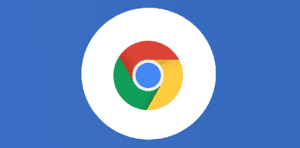
Chrome : installer automatiquement les applications et extensions

Google Chrome n’est pas seulement mon navigateur favori ! Rapide, puissant, personnalisable à souhait avec des thèmes, des extensions et des applications, c’est aussi génial pour le multicompte (je n’ai pas moins de 12 comptes Google Apps, Gmail, Edu, For non Profit…).
Je suis toujours très surpris par la méconnaissance de ce navigateur par les utilisateurs et peu d’entreprises exploitent correctement ce browser. Il est par exemple possible de pousser des extensions ou applications pour les usagers.
A quoi ça sert de forcer l’installation ?
Cela fait gagner un temps considérable.
C’est automatique, l’utilisateur n’a rien à faire et dispose des bons outils pour être encore plus efficient.
Cela permet éventuellement de bloquer le reste du Chromewebstore ou d’éviter que l’internaute s’y perde dans les milliers de jeux, extensions, applications.
Pour ma part, je suis partisan de ne pas brider tout le chrome webstore ni l’ouvrir totalement sans contrôle, je préconise aux entreprises d’ouvrir les extensions/applications sur demande après vérification du besoin et de l’éditeur. Un petit Gform pour collecter les demandes peut faire l’affaire sur le site intranet de l’organisation. Je suis toujours frustré en formation de voir des Chromewebstore verrouillé avec des administrateurs qui ne répondent pas aux besoins en apps et extensions des usagers.
Comment un administrateur d’un domaine Google Apps peut-il installer des extensions
Veuillez créer un compte pour lire la suite de cette ressource
L’accès à cette ressource se fait gratuitement en créant un compte Numerifan. Les abonnements payants donnent également accès aux cours gratuits.

Cet article est réservé aux abonnés. Pourquoi ?
Fournir tout ce contenu nous demande beaucoup de temps, des ressources et une veille permanente. Accédez à ce contenu en rejoignant notre super communauté, pour tous nous remercier 💪
Besoin d'un peu plus d'aide sur Google Chrome ?
Des formateurs sont disponibles toute l'année pour vous accompagner et optimiser votre utilisation de Google Chrome, que ce soit pour votre entreprise ou pour vos besoins personnels !
Découvrir nos formations Google Chrome
- Articles connexes
- Plus de l'auteur

 Sheets
Sheets  Agenda
Agenda  Forms
Forms  Apps Script
Apps Script  Gmail
Gmail  Chat
Chat  Meet
Meet  Contacts
Contacts  Chrome
Chrome  Sites
Sites  Looker Studio
Looker Studio  Slides
Slides  Docs
Docs  Drive
Drive  AppSheet
AppSheet  Admin Workspace
Admin Workspace 
 Android
Android  Chromebook
Chromebook  Equipements Google
Equipements Google  Google Cloud Platform
Google Cloud Platform  Google Photos
Google Photos  Maps
Maps  Youtube
Youtube 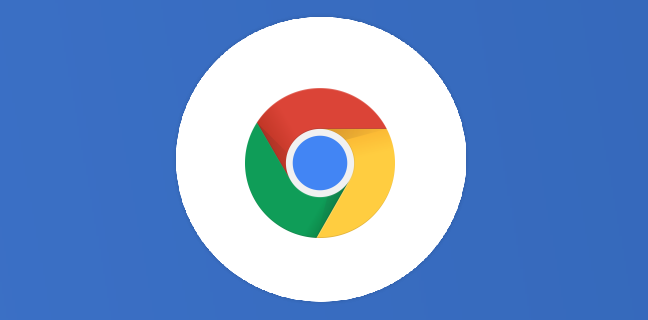
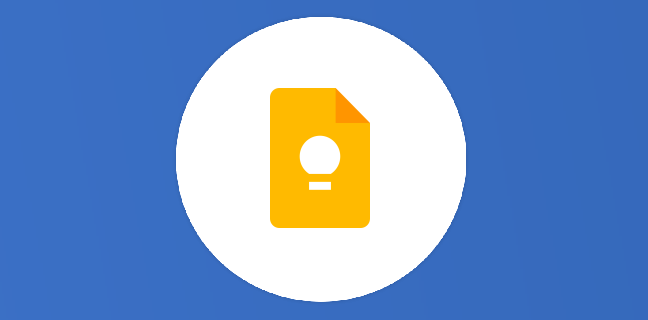
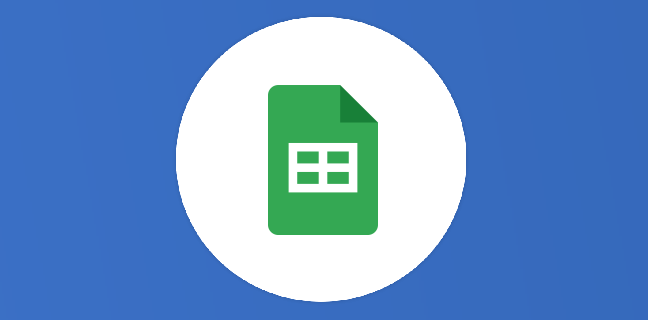
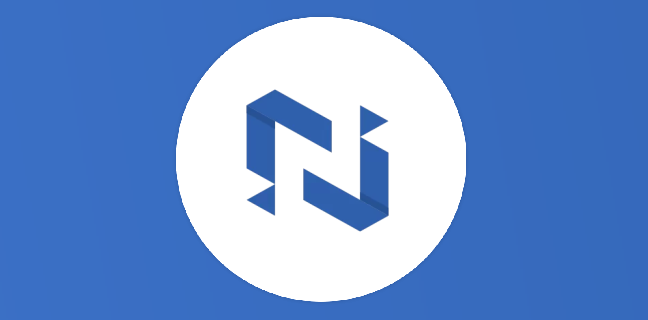
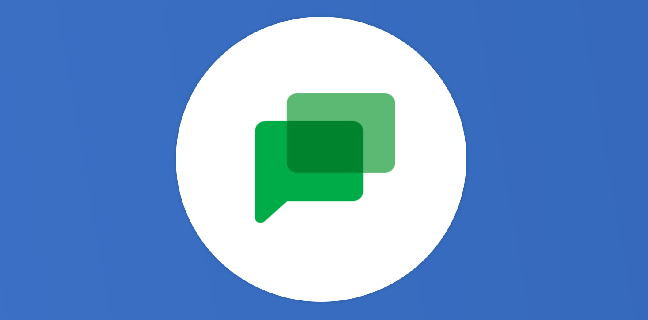
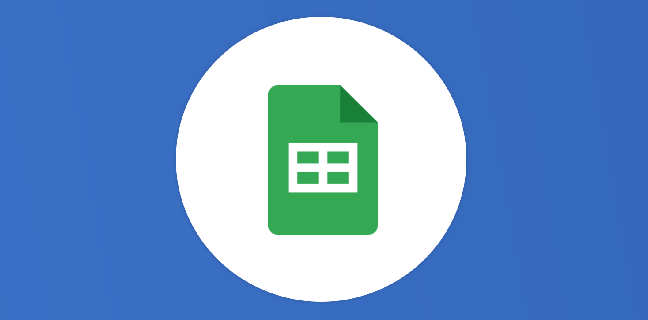

bonjour
merci pour l’article, pour info quand on clique sur la partage Evernotes: « Désolé, impossible de capturer Chrome : installer automatiquement les applications et extensions à . Certains sites web sont construits de telle manière qu’il nous est impossible d’en extraire leur contenu. »
j’ai gardé l’article en utilisant « Clearly »
à bientôt
Bonsoir,
Je n’ai pas saisi. De mon côté j’arrive à envoyer l’article dans evernote en cliquant sur le logo à côté des autres réseaux en bas de l’article… Merci pour ton retour Jean Philippe.
bonjour Thierry
je n’y arrive pas par le biais du bouton partage du bas de l’article, comme tu le fais toi, mais seulement en passant par l’extension Chrome (Clearly ou evernotes web clipper) de façon classique…
je ne l’expliques pas non plus mais ça n’est pas bloquant pour moi
Jean-Philippe
As tu retenté ?
maintenant ça marche !
et c’est plutôt pratique, la vision du carnet d’adresse avec le choix d’ouvrir derrière etc…
merci
Je comprend pas très bien, pouver vous me l’expliquer plus clairement ou aller ? svp
Peux tu développer ta question stp ?